Добавление шаблона
Для создания нового шаблона необходимо нажать кнопку «Добавить шаблон».
 В открывшемся окне необходимо заполнить поля.
В открывшемся окне необходимо заполнить поля.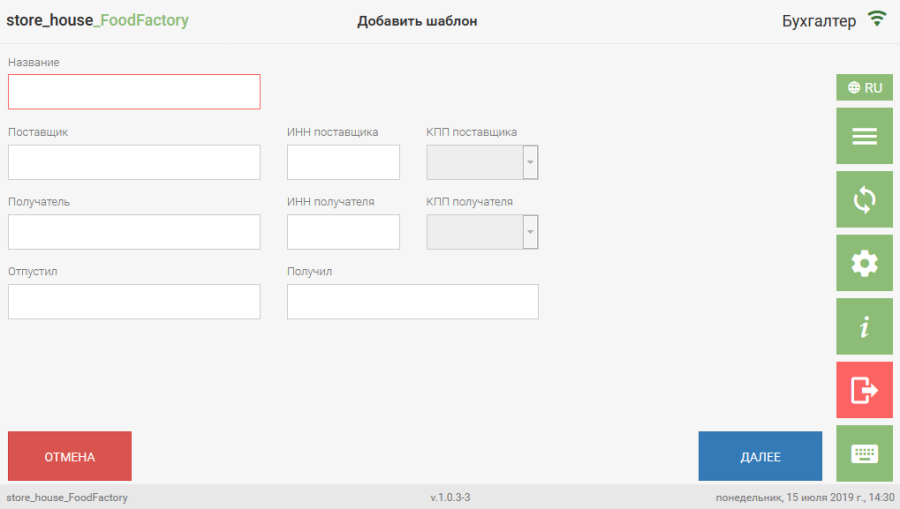 В поле «Название» нужно ввести название шаблона. Поле «Название» обязательно для заполнения, все остальные поля являются необязательными для заполнения
В поле «Название» нужно ввести название шаблона. Поле «Название» обязательно для заполнения, все остальные поля являются необязательными для заполнения
В поле «Поставщик» можно указать подразделение или корреспондента, который будет выступать в роли поставщика в документе, создаваемом на основе данного шаблона. Для выбора нужного значения необходимо нажать на поле «Поставщик». В открывшемся окне отображается список доступных для выбора подразделений и корреспондентов из соответствующих словарей r_k StoreHouse Pro.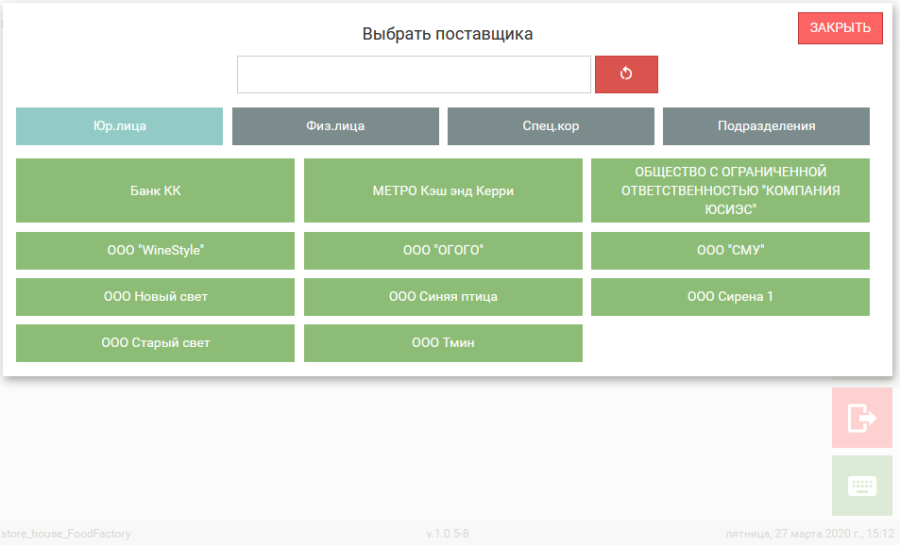 В этом режиме отображается полный список корреспондентов и подразделений r_k StoreHouse Pro, содержащий 4 группы: Юр. лица, Физ. лица, Спец. корреспонденты и Подразделения. Кнопка выбранной группы имеет серо-голубой фон, а ниже в строках отображаются все корреспонденты из этой группы.
В этом режиме отображается полный список корреспондентов и подразделений r_k StoreHouse Pro, содержащий 4 группы: Юр. лица, Физ. лица, Спец. корреспонденты и Подразделения. Кнопка выбранной группы имеет серо-голубой фон, а ниже в строках отображаются все корреспонденты из этой группы.
Список подразделений может быть ограничен правами пользователя.
Для закрытия окна выбора поставщика нужно нажать кнопку![]() .
.
Для выбора поставщика необходимо открыть нужную группу и выбрать в ней нужное подразделение или корреспондента, который сразу после этого будет выбран в поле «Поставщик» в заголовке накладной.
Для удобства можно воспользоваться поиском. Для этого необходимо ввести не менее трех символов из названия подразделения или корреспондента в окно поиска. Все найденные совпадения будут отображены в соответствующих группах.
Для очистки окна поиска необходимо нажать кнопку ![]() .
.
ИНН поставщика – будет подставлен автоматически, если это поле заполнено у выбранного корреспондента в r_k StoreHouse Pro. Если в поле «Поставщик» было выбрано подразделение, то поле «ИНН поставщика» останется незаполненным.
Поиск поставщика можно также производить по ИНН поставщика. Для этого необходимо ввести не менее трех символов из номера ИНН в окно поиска. Поиск осуществляется аналогично поиску корреспондента по названию.
КПП поставщика – если у подразделения или корреспондента в r_k StoreHouse Pro заполнен КПП, то данное поле будет заполнено значением «по умолчанию». Если необходимо, КПП можно выбирать из списка, если для подразделения или корреспондента в r_k StoreHouse Pro создано несколько КПП.
В поле «Получатель» указывается подразделение или корреспондента, который будет выступать в роли получателя в документе, создаваемом на основе данного шаблона. Это поле заполняется аналогично заполнению поля «Поставщик».
Поля «ИНН получателя» и «КПП получателя» заполняются аналогично полям «ИНН поставщика» и «КПП поставщика».
Отпустил – ФИО сотрудника, отпускающего товар. Поле заполняется вручную с помощью всплывающей клавиатуры.
Получил – ФИО сотрудника, принимающего товар. Поле заполняется вручную с помощью всплывающей клавиатуры.
Для перехода на страницу «Товары» необходимо нажать кнопку Далее.
Для формирования содержимого шаблона необходимо на странице документа Товары выбрать нужные товары и установить для них количество и цены. 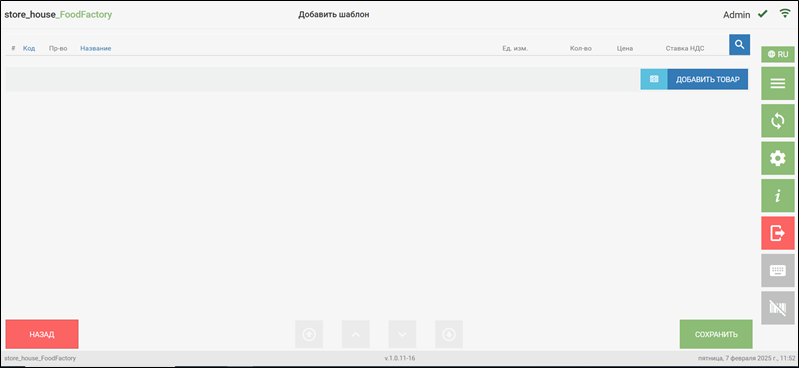 Добавить товары в список товаров можно несколькими способами:
Добавить товары в список товаров можно несколькими способами:
Выбранный товар отобразится в списке товаров создаваемого шаблона.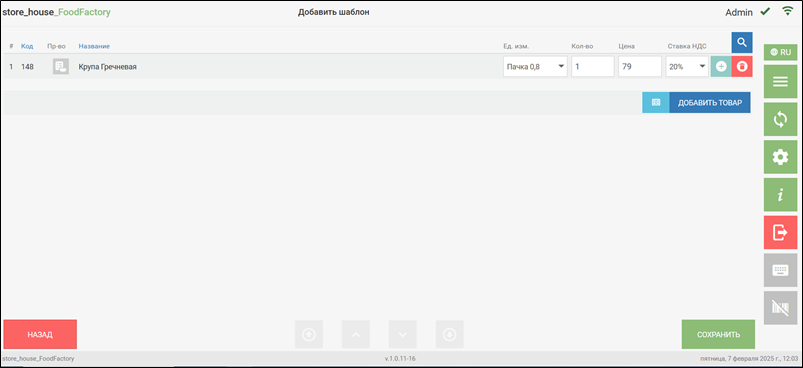 Поле Код товара заполнится автоматически.
Поле Код товара заполнится автоматически.
Кнопка ![]() (Производить товар) может быть использована при создании шаблона для сличительной ведомости: если в сличительную ведомость нужно добавить приготовленные блюда и полуфабрикаты, для которых в результате инвентаризации должны учитываться их ингредиенты, то необходимо нажать на кнопку
(Производить товар) может быть использована при создании шаблона для сличительной ведомости: если в сличительную ведомость нужно добавить приготовленные блюда и полуфабрикаты, для которых в результате инвентаризации должны учитываться их ингредиенты, то необходимо нажать на кнопку ![]() (Производить товар) в строке с блюдом. В активном виде кнопка имеет зеленый цвет
(Производить товар) в строке с блюдом. В активном виде кнопка имеет зеленый цвет ![]() .
.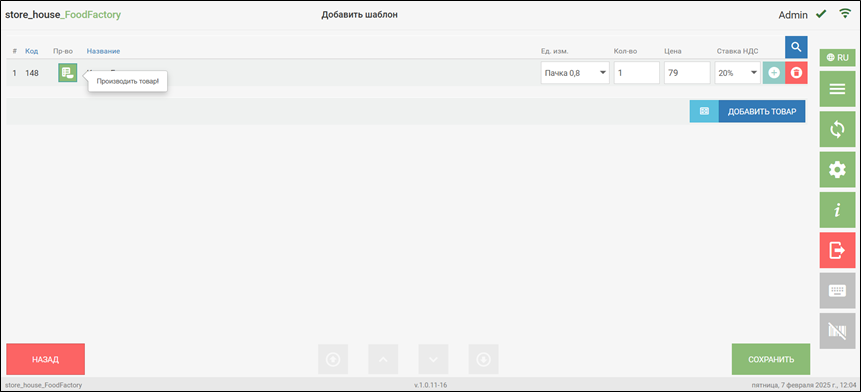
Кнопка Производить товар не влияет на добавление товаров в другие документы, создаваемые из шаблонов.
В поле Единица измерения указывается единица измерения товара. Товар добавляется в документ из списка товаров в базовой единице измерения.
В поле Цена вносится цена товара. Какая из цен (Цена б/н или Цена в/н) будет указываться, определяется в пункте меню Настройки.
В поле Количество вводится количество товара. Товар добавляется в документ из списка товаров с количеством равным единице. При необходимости можно изменить количество товара, в том числе и внести значение 0.
Значения полей Цена и Количество редактируются одинаково. Значение вводится с помощью клавиатуры, установив предварительно курсор в нужное поле. Можно внести дробное значение, например, 2,521 или 87.25.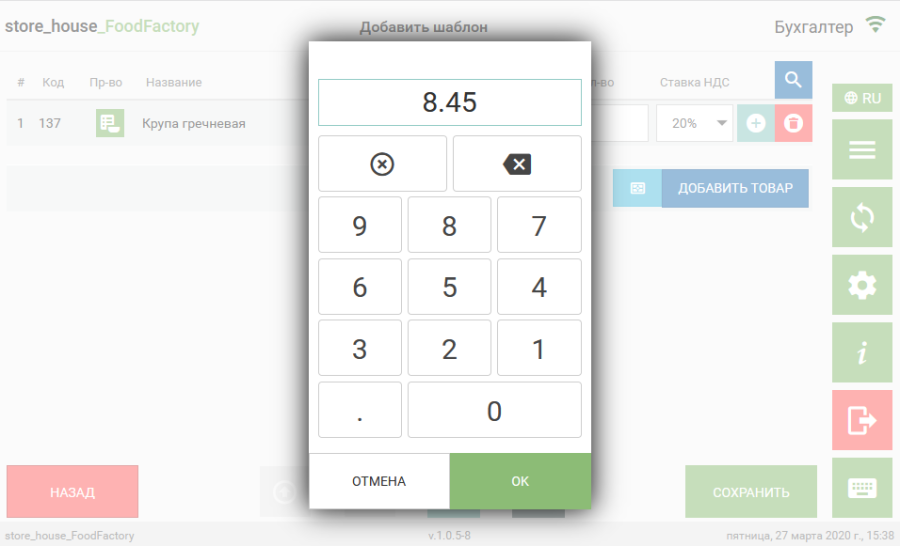 В поле Ставка НДС можно выбрать ставку налога. Для этого необходимо открыть список ставок НДС (нажать на кнопку
В поле Ставка НДС можно выбрать ставку налога. Для этого необходимо открыть список ставок НДС (нажать на кнопку ![]() в правой части поля) и из него выбрать нужную ставку НДС.
в правой части поля) и из него выбрать нужную ставку НДС.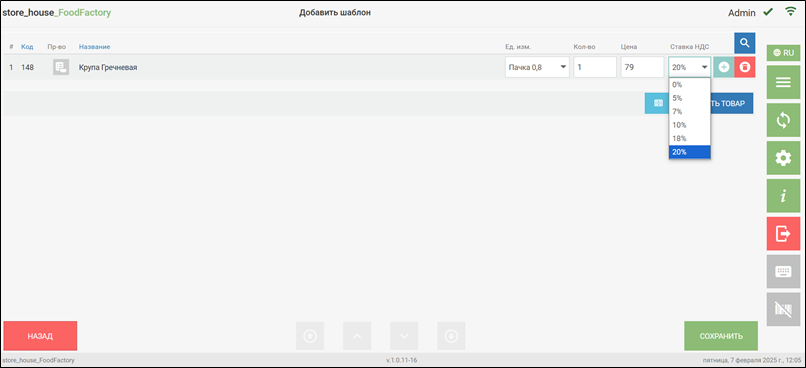 В списке для выбора отображаются все ставки НДС из словаря r_k StoreHouse Pro.
В списке для выбора отображаются все ставки НДС из словаря r_k StoreHouse Pro.
Кнопкой ![]() можно добавить товар, который будет указан в части Приход в акте переработки, созданном из шаблона, основной товар при этом добавится в часть Расход. Добавленный товар будет связан с тем товаром, в строке с которым была нажата кнопка
можно добавить товар, который будет указан в части Приход в акте переработки, созданном из шаблона, основной товар при этом добавится в часть Расход. Добавленный товар будет связан с тем товаром, в строке с которым была нажата кнопка ![]() и при удалении основного товара будет удален и связанный товар.
и при удалении основного товара будет удален и связанный товар.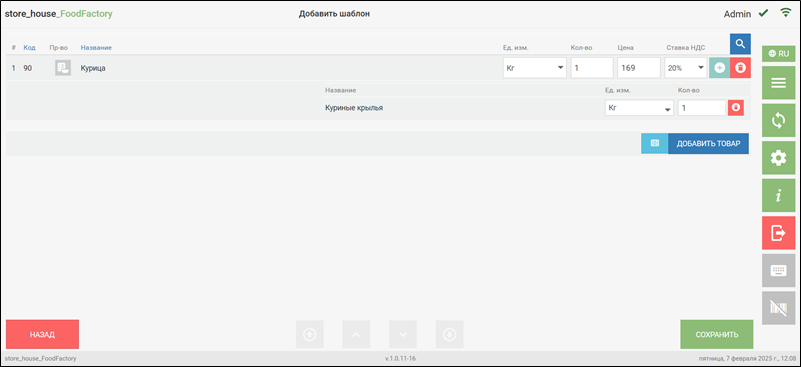
У товара Прихода можно изменить единицу измерения и количество таким же образом, как у основного товара.
Для удаления товара Прихода необходимо нажать кнопку ![]() .
.
Если товар уже был выбран в Приход, то повторное нажатие на кнопку ![]() и выбора товара приведет к замене товара Прихода для данного товара Расхода.
и выбора товара приведет к замене товара Прихода для данного товара Расхода.
Товар Прихода добавится в часть Приход только в накладную «Акт переработки», созданную из шаблона. Во все остальные документы будет добавлен только основной товар.
Для удаления основного товара необходимо нажать кнопку ![]() в строке с товаром.
в строке с товаром.
Для сохранения документа необходимо нажать кнопку 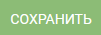 .
.
После этого появится сообщение о том, что шаблон успешно сохранился. При выходе из несохраненного документа следующими способами:
При выходе из несохраненного документа следующими способами:
- в Главное меню кнопкой
 ;
; - возврат в список шаблонов кнопкой
 ;
; - переход в окно настроек кнопкой
 ;
; - выход из приложения кнопкой
 ;
;
откроется окно подтверждения выхода из шаблона без сохранения или возврата в редактирование шаблона. Необходимо нажать «Да» для выхода в выбранный режим без сохранения изменений или «Нет» для возврата в редактирование шаблона.
Необходимо нажать «Да» для выхода в выбранный режим без сохранения изменений или «Нет» для возврата в редактирование шаблона.